மைக்ரோசாப்ட் பல புரோகிராம்களை உருவாக்கியுள்ளது, உதாரணமாக, Word, Excel, Outlook, PowerPoint மற்றும் Publisher போன்ற பிரபலமான நிரல்களை உள்ளடக்கிய மைக்ரோசாஃப்ட் ஆஃபீஸ், பலர் தங்கள் பணியை முடிக்க தங்கள் அன்றாட வாழ்வில் பயன்படுத்தினர், ஆனால் உங்களால் முடியும் என்று உங்களுக்குத் தெரியுமா? இந்த அலுவலக நிரல்களை உங்கள் விரைவு அணுகல் கருவிப்பட்டியில் சேர்க்கவும் ? ஆம், உங்கள் விரைவு அணுகல் கருவிப்பட்டியில் அலுவலக நிரல்களைச் சேர்க்கலாம்.

விண்டோஸ் 10 க்கான இலவச சொல் விளையாட்டுகள்
இந்த புரோகிராம்கள் சேர்க்கப்பட்டவுடன், டாஸ்க்பாரிற்குச் செல்லாமல் அல்லது தேடல் பட்டியைப் பயன்படுத்தி அவற்றை அணுகாமல் திறந்த நிரல் விரைவு அணுகல் கருவிப்பட்டியில் இருந்து இந்த நிரல்களை அணுகலாம்.
விரைவு அணுகல் கருவிப்பட்டியில் மைக்ரோசாஃப்ட் ஆபிஸ் நிரல்களை எவ்வாறு சேர்ப்பது
விரைவு அணுகல் கருவிப்பட்டியில் மைக்ரோசாஃப்ட் ஆபிஸ் நிரல்களைச் சேர்க்க, படிகளைப் பின்பற்றவும்:
- மைக்ரோசாஃப்ட் வேர்டைத் தொடங்கவும்.
- கோப்பு தாவலைக் கிளிக் செய்யவும்.
- விருப்பங்களை கிளிக் செய்யவும்.
- Word Options உரையாடல் பெட்டி திறக்கும். விரைவு அணுகல் கருவிப்பட்டியைக் கிளிக் செய்யவும்.
- பட்டியலிலிருந்து கட்டளையைத் தேர்ந்தெடு என்பதைக் கிளிக் செய்து கீழ்தோன்றும் அம்புக்குறியைக் கிளிக் செய்து, ரிப்பனில் இல்லை கட்டளைகளைத் தேர்ந்தெடுக்கவும்.
- நீங்கள் விரும்பும் பட்டியலில் Microsoft Office நிரல்களைத் தேடி, சேர் பொத்தானைக் கிளிக் செய்து, சரி என்பதைக் கிளிக் செய்யவும்.
- அலுவலக நிரல் உங்கள் விரைவு அணுகல் கருவிப்பட்டியில் தோன்றும்.
துவக்கவும் மைக்ரோசாப்ட் வேர்டு .
கிளிக் செய்யவும் கோப்பு தாவல்.
மேடைக்குப் பின் காட்சியில், கிளிக் செய்யவும் விருப்பங்கள் இடப்பக்கம்.
ஏ வார்த்தை விருப்பங்கள் உரையாடல் பெட்டி திறக்கும்.
இடது கிளிக் மீது விரைவு அணுகல் கருவிப்பட்டி .
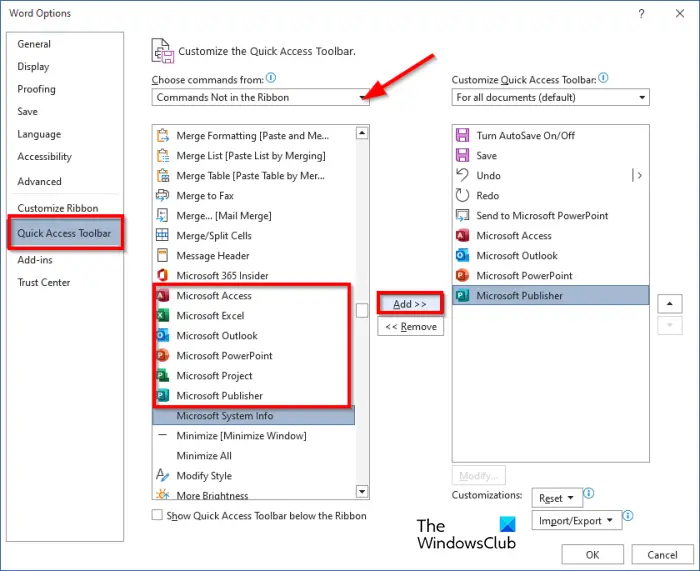
கிளிக் செய்யவும் இருந்து கட்டளையைத் தேர்ந்தெடுக்கவும் கீழ்தோன்றும் அம்புக்குறியை பட்டியலிட்டு தேர்ந்தெடுக்கவும் கட்டளைகள் ரிப்பனில் இல்லை .
பட்டியலில் உள்ள மைக்ரோசாஃப்ட் ஆபிஸ் நிரல்களைத் தேடுங்கள்.
மைக்ரோசாஃப்ட் எக்செல், பவர்பாயிண்ட், அக்சஸ், வேர்ட் மற்றும் பப்ளிஷர் போன்ற புரோகிராம்கள் கிடைக்கும்.
பட்டியலிலிருந்து நிரல்களில் ஏதேனும் ஒன்றைத் தேர்ந்தெடுத்து கிளிக் செய்யவும் கூட்டு பொத்தானை. இந்த டுடோரியலில் மேலே உள்ள புகைப்படத்தில் காட்டப்பட்டுள்ள அனைத்து அலுவலக நிரல்களையும் தேர்ந்தெடுத்துள்ளோம்.
பின்னர் கிளிக் செய்யவும் சரி .
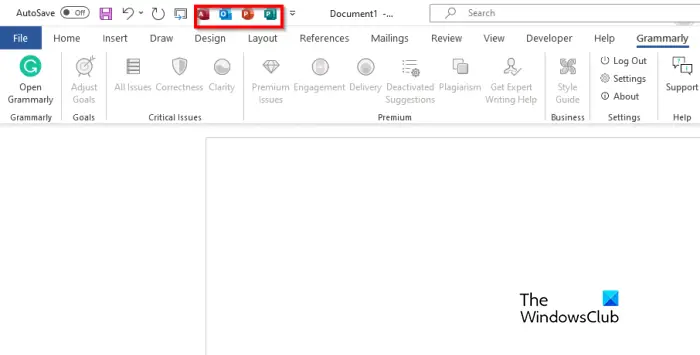
விரைவு அணுகல் கருவிப்பட்டியில் அலுவலக நிரல்களைக் காண்பீர்கள்.
சாளரங்கள் 10 அஞ்சல் வாசிப்பு பலகம் கீழே
அலுவலக நிரலில் ஏதேனும் ஒன்றைக் கிளிக் செய்யவும், அது திறக்கும்.
அலுவலகப் பயன்பாடுகளில் அலுவலக நிரல்களை வைப்பது நேரத்தை மிச்சப்படுத்துகிறது; பணிப்பட்டியில் அல்லது உங்கள் டெஸ்க்டாப்பில் பயன்பாடுகளைத் திறக்காமல், அலுவலக நிரலில் பயன்பாட்டைத் திறக்க இது உங்களை அனுமதிக்கிறது.
விரைவு அணுகல் கருவிப்பட்டியில் மைக்ரோசாஃப்ட் ஆபிஸ் நிரல்களை எவ்வாறு சேர்ப்பது என்பது உங்களுக்குப் புரியும் என நம்புகிறோம்.
விரைவு அணுகல் கருவிப்பட்டி Microsoft Office என்றால் என்ன?
விரைவு அணுகல் கருவிப்பட்டி என்பது பயனர்கள் அடிக்கடி பயன்படுத்தும் கட்டளைகளைக் காண்பிக்கும் குறுக்குவழிகளின் தொகுப்பாகும். இயல்பாக, விரைவு அணுகல் கருவிப்பட்டி ரிப்பனுக்கு கீழே மறைக்கப்பட்டுள்ளது, ஆனால் அதை ரிப்பனுக்கு மேலே காட்ட நீங்கள் தேர்வு செய்யலாம். நீங்கள், பயனர் விரைவு அணுகல் கருவிப்பட்டியில் ஒரு குறிப்பிட்ட கட்டளையைச் சேர்க்க விரும்பினால், நீங்கள் அதில் கட்டளையைச் சேர்க்க வேண்டும். விரைவு அணுகல் கருவிப்பட்டியில், நீங்கள் விரும்பினால் கட்டளைகளின் வரிசையை மாற்றலாம்.
படி : வேர்டில் விரைவு அணுகல் கருவிப்பட்டியில் எழுத்துப்பிழை மற்றும் இலக்கணக் கருவியை எவ்வாறு காண்பிப்பது
விரைவு அணுகல் கருவிப்பட்டியில் எப்போதும் என்ன கருவிகள் இருக்கும்?
விரைவு அணுகல் கருவிப்பட்டியில், மூன்று இயல்புநிலை கட்டளைகள் உள்ளன, அவை: சேமி, செயல்தவிர் மற்றும் மீண்டும் செய். நீங்கள் விரும்பினால், கட்டளையை வலது கிளிக் செய்து, விரைவு அணுகல் கருவிப்பட்டியிலிருந்து அகற்று என்பதைத் தேர்ந்தெடுப்பதன் மூலம் இயல்புநிலை கட்டளைகளை நீக்கலாம்.
படி : மைக்ரோசாஃப்ட் வேர்டில் சிறந்த எழுத்துருக்கள் .









![கணினியில் Shenmue 3 பின்னடைவு [நிலையானது]](https://prankmike.com/img/games/53/shenmue-3-stuttering-on-pc-fixed-1.jpg)





